Es gibt immernoch einige Menschen, welche die alten "Classic"-Thinkpad Tastaturen besser finden. Dazu gehöre ich auch. Das Gefühl ist einfach viel besser und auch nach mehreren Stunden tippen tun einem nicht die Hände weh, was bei den neuen Modellen zu mindest bei mir der Fall ist. Glücklicherweise ist das Austauschen der neuen Tastatur mit einer alten Classic-Tastatur recht einfach.
Um einen X230 umzurüsten benötigt man im Grunde genommen nur eine X220-Ersatz-Tastatur. Es gibt drei Schritte für den Einbau, wobei der dritte optional und nicht für die Funktionalität notwendig ist. Ohne den dritten Schritt des Keyboard-Flashens funktionieren nicht alle Tasten wie beschrieben, sondern wie auf der alten Tastatur aufgedruckt. Aufgefallen ist mir bisher:
- Dass die Home-Taste nicht geht
- Das Thinklight ist auf Fn-Space und nicht wie aufgedruckt
- Screenlock taste liegt auf Fn-F3 und nicht Fn-F2.
Im Grunde genommen habe ich mich einfach an die Anleitung aus dem Think-Wiki gehalten.
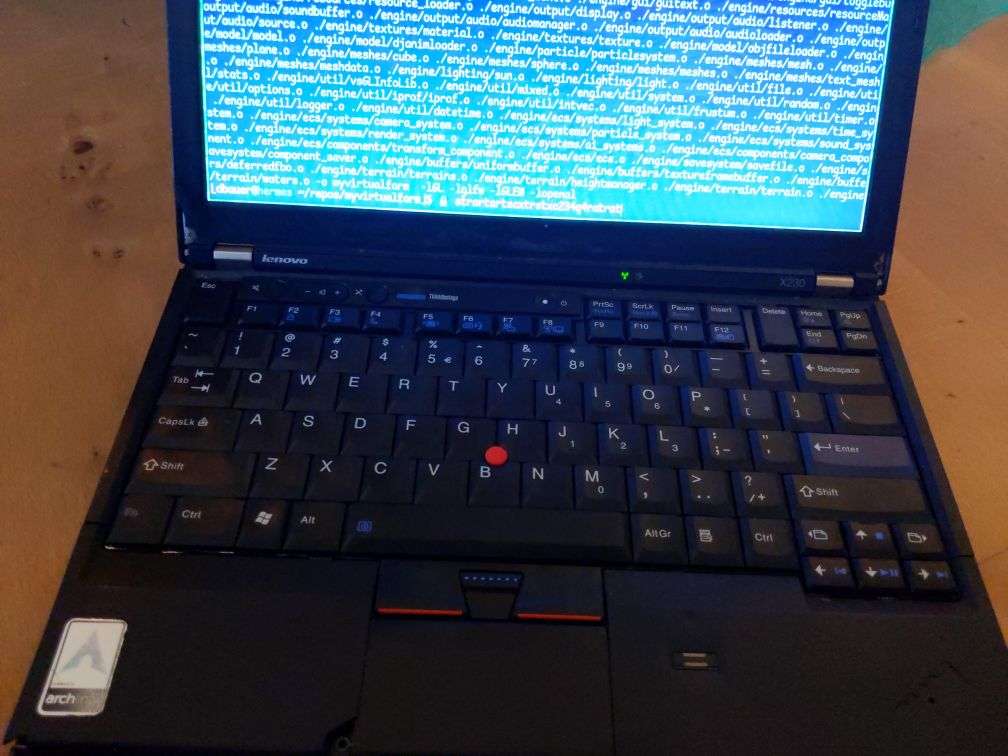
Elektrische Kompatibilität
Zwischen den x230 und x220 Tastaturen gibt es einen kleinen Unterschied in den elektrischen Anschlüssen.
Würde man die x220 Tastatur ohne Modifikation in den x230 einbauen könnte es zu einem Kurzschluss und Erhitzen der Tastatur kommen.
Dazu muss man die Blende der Lautstärketasten und Power-Knopf oben links mit einem Schraubendreher leicht herausdrücken.
Danach kann man die Anpressleisten einfach herausschrauben, welche das zweiseitige Flachband, mit der Tastatur verbindet.
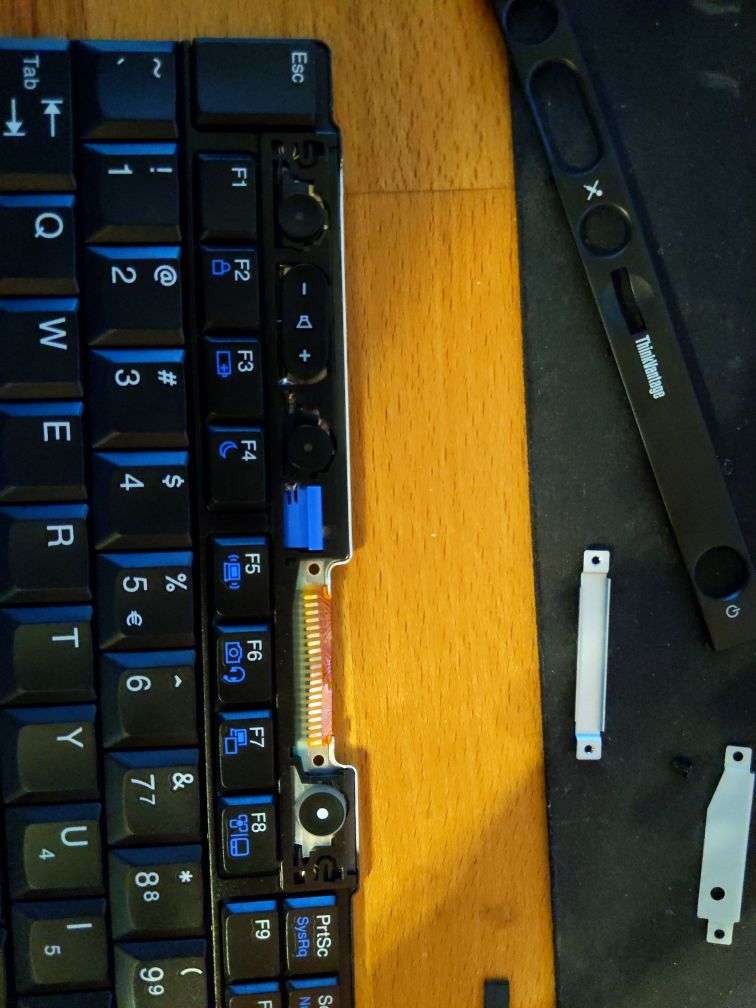 Wenn man dieses Flachband herauslößt, klebt man auf dem unterem Band die Pins 25,27 und 29 ab.
Das heißt, wenn die Tastatur wie man sie bedienen würde vor einem liegt und das Flachband nach oben gehalten ist, sodass man die normalerweise nach unten zeigenden Anschlüsse sieht, sind das der zweite, dritte und vierte Pin von links.
Welche und genau wie ist sehr gut im Wiki-Artikel beschrieben.
Wenn diese abgeklebt sind, kann das ganze wieder zusammengepresst/geschraubt werden.
Wenn man dieses Flachband herauslößt, klebt man auf dem unterem Band die Pins 25,27 und 29 ab.
Das heißt, wenn die Tastatur wie man sie bedienen würde vor einem liegt und das Flachband nach oben gehalten ist, sodass man die normalerweise nach unten zeigenden Anschlüsse sieht, sind das der zweite, dritte und vierte Pin von links.
Welche und genau wie ist sehr gut im Wiki-Artikel beschrieben.
Wenn diese abgeklebt sind, kann das ganze wieder zusammengepresst/geschraubt werden.
Nun kann man schon die alte Tastatur ausbauen und die neue verbinden und testen, ob alles elektrische funktioniert.
Mechanische Kompatibilität
Es fällt recht schnell auf, dass die Tastatur noch nicht ganz in das Gehäuse passt. Die Noppen unten an der Tastatur, sind auf der Classic-Tastatur deutlich dicker und vorher gab es gar keine Noppen unter den Maustasten. Hierbei hat man zwei Möglichkeiten. Die einfachste ist es sich eine x220 Handballenablage zu haufen. Die andere Möglichkeit ist es diese Halte-Noppen abzufeilen(an der Maustaste notwendig oder bei den anderen die Öffnungen in der Handballenauflage vergrößern. Dies ist nicht ganz leicht, weshalb das Abfeilen an der Tastatur einfacher ist.
Software Kompatibilität
Es gibt einen Firmware-Patch für den Keyboard-Controller um alle neuen Tasten wie aufgedruckt zu nutzen.
Dies habe ich bisher noch nicht gemacht, ist aber im Wiki verständlich und ausführlich erklährt. Sobald ich meinen Laptop so neu geflasht habe, werde ich diese Sektion updaten.